Защита на лист парола Excel, книги и цялата преписка, как да се създаде
лист защита с парола, книги и цялата преписка: Excel
Нека да разгледаме по-подробно как да се защитят данните за парола в Excel.
Задаване на парола на работен лист на Excel
В долната част е списък на страници и кликнете върху правилното щракнете с десния бутон, за да изведете менюто, където можете да изберете "Protect Sheet":

Отделна кутия "Protect Sheet", което е необходимо да въведете парола, както и да се сложи кърлежи използване на правата, които са на разположение на потребителите:

След като въведете паролата, ще видите друг прозорец, където можете да го въведете отново, за да се потвърди:

Сега, когато се опитате да промените съдържанието на защитен лист, потребителят ще получите съобщение тук:
И ако той се опитва да премахне листа защита, а след това Excel ще изиска от него да въведете паролата:
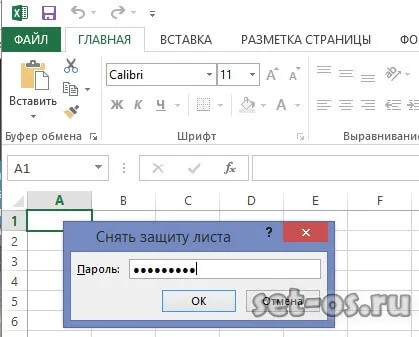
Как да сложите парола на работната книга на Excel
Сега нека да разгледаме как да се сложи книгата в защита с парола Excel. В главния прозорец "File" и се обадете в менюто. Ще видите тук такова меню, в които е необходимо да се отвори секцията "Информация":
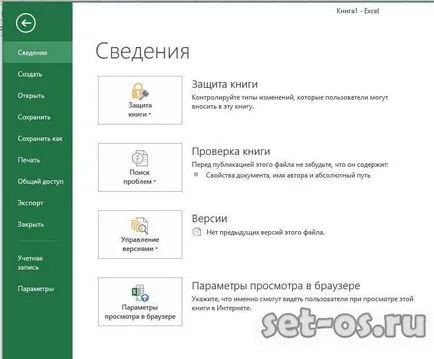
Първата точка струва "защита на книгата." Кликнете върху него и да виждате тук, е менюто:
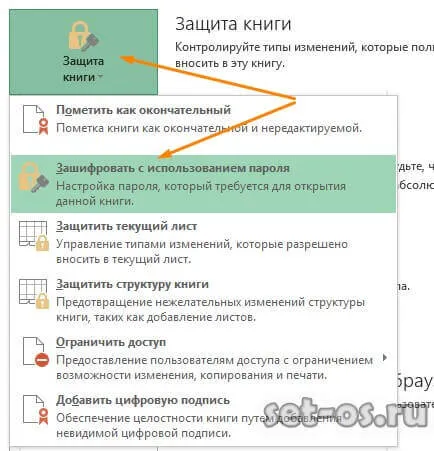
Изберете елемента "Encrypt с парола". Excel ще трябва да въведете паролата си:
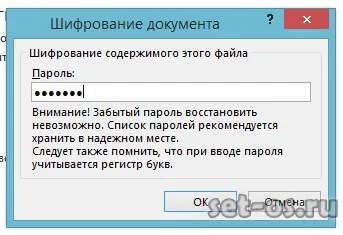
Въвеждане и натиснете "ОК". След това ще видите съобщение, че отварянето на тази книга изисква парола.
Парола върху файла Excel
Този метод на защита на данните означава, че искате да зададете парола за цялата XLS или XLSX файл на непознат не може да го отворите, но когато се опитвате да направите това, ще бъде издаден на заявката за ключ за защита:

, Е необходимо да кликнете върху "Услугата" бутона, когато запазвате Excel файл, за да направите това. Ще видите това меню:
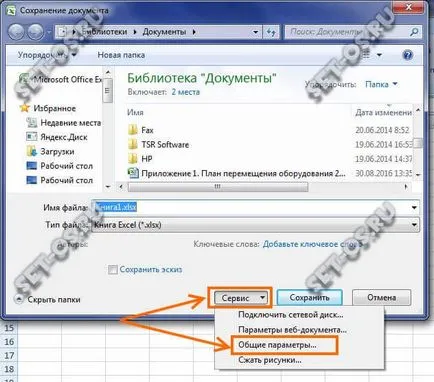
избирайки го в позицията "Общи настройки". Малко се отваря прозорец с полета за въвеждане на паролата за отваряне и да се промени:

След като натиснете бутона "ОК", ти се появи два пъти, за да потвърдите прозорец парола, първо - на откриването на XLS или XLSX файл, а след това - да се промени.
След това, можете да бъдете сигурни, че е добра идея да защитите данните си.